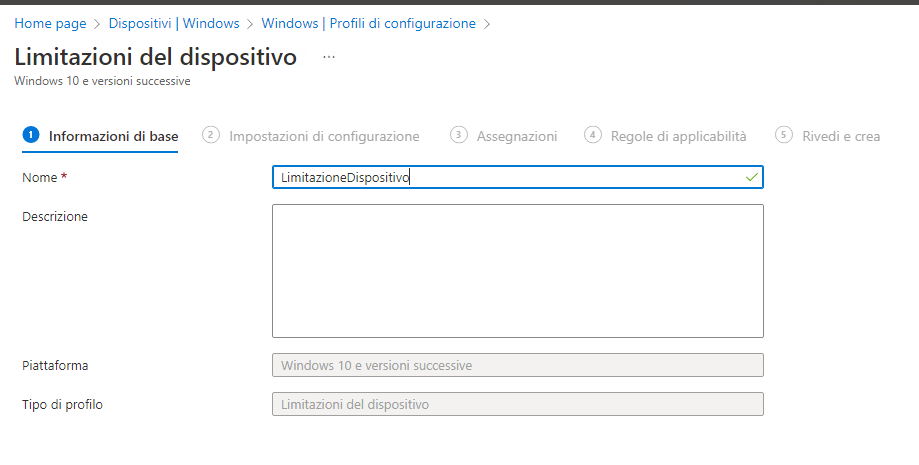In questo articolo andremo ad apprendere come applicare delle policy restrittive per pc Windows 10/11, diciamo che sarà un pò come applicare delle gpo a livello di active directory locale, ma applicate a dispositivi Azure Ad Joyned.
Dobbiamo tenere presente, come spiegato nel precedente articolo relativo a Intune, che tutte le configurazione legate ai device devono essere fatte direttamente dal portale di Endpoint Management di Microsoft https://endpoint.microsoft.com
Quindi rechiamoci nella sezione dispositivi e successivamente profili di configurazione e creiamo un nuovo profilo di configurazione del device Windows:
Scegliamo appunto come sistema operativo " Windows 10 o versioni successive" e come tipo "Modelli"
facendo questa scelta ci vengono posti dei modelli già preimpostati che possono aiutarci notevolmente nella creazione della policy di Configurazione del dispositivo, noi per test utilizzeremo una VM Windows 10 Enterprise, che è stata appunto attivata con una Licenza Windows 10 Enterprise associata all'utente del tenant.
Nel caso specifico come esempio, faremo vedere come applicare una limitazione al dispositivo, ovvero come bloccare la APP Impostazioni, in modo tale che l'utente anche se amministratore del dispositivo non può in nessun modo modificare, le settings di Windows;
Nella schermata che potete vedere sopra, naturalmente abbiamo applicato la policy ad un gruppo nel quale vi è inserito l'utente loggato sulla postazione di Test che usiamo per questa demo.
Dopo aver salvato la policy, ne dobbiamo attendere la propagazione e noteremo che sul pc su cui è applicata l'utente non potrà aprire il menù delle impostazioni:
Vedete appunto che nelle impostazioni non è presente alcune selezione.